En lugar de instalar software, es posible que prefiera encontrar soluciones que no requieran descargar software adicional primero. Pero, ¿es posible descifrar documentos de Word solo con herramientas del sistema? Tal vez pueda intentar usar VBA (Microsoft Visual Basic para aplicaciones), pero necesita que escriba la instrucción de ejecución usted mismo y no es tan bueno como algunos rastreadores de contraseñas de código abierto gratuitos como John el Destripador. Habiendo dicho todo lo anterior, la mejor manera de descifrar la contraseña de un documento de Word sin usar software es encontrar algunos rastreadores de contraseñas de palabras en línea. Aquí enumeramos dos sitios para su referencia.
Índice
Descifrar la contraseña del documento de Word con el Descifrador de contraseñas en línea
- LostMyPass
LostMyPass se ejecuta en la nube, lo que significa que no es necesario usar los recursos de su computadora para ejecutar el proceso de descifrado. Les das tu documento de Word, y ellos realizarán cálculos con su clúster de computación. A continuación, puede cerrar la ventana del sitio web y esperar el resultado de la notificación por correo.
Paso 1. Haga clic en » PRUÉBELO AHORA!»
Vaya a la página de inicio de LostMyPass y haga clic en el rojo » Pruébelo AHORA!»botón, o puede ir a través de este enlace directo.
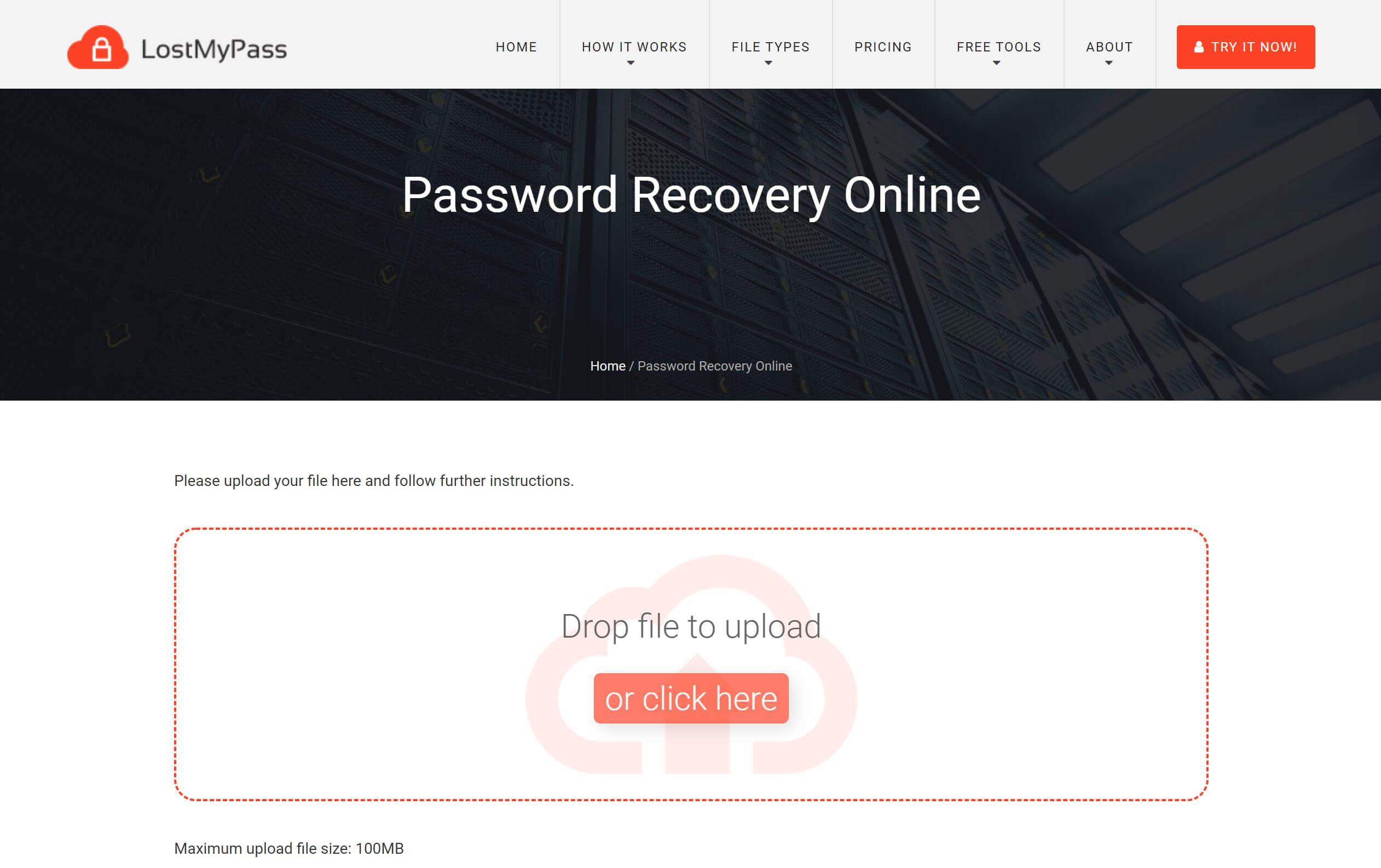
Paso 2. Cargue su documento de Word
Suelte su documento de Word en el cuadro o haga clic en el botón cargar. La recuperación de contraseñas débiles se iniciará automáticamente después de que se complete la carga del archivo de Word.
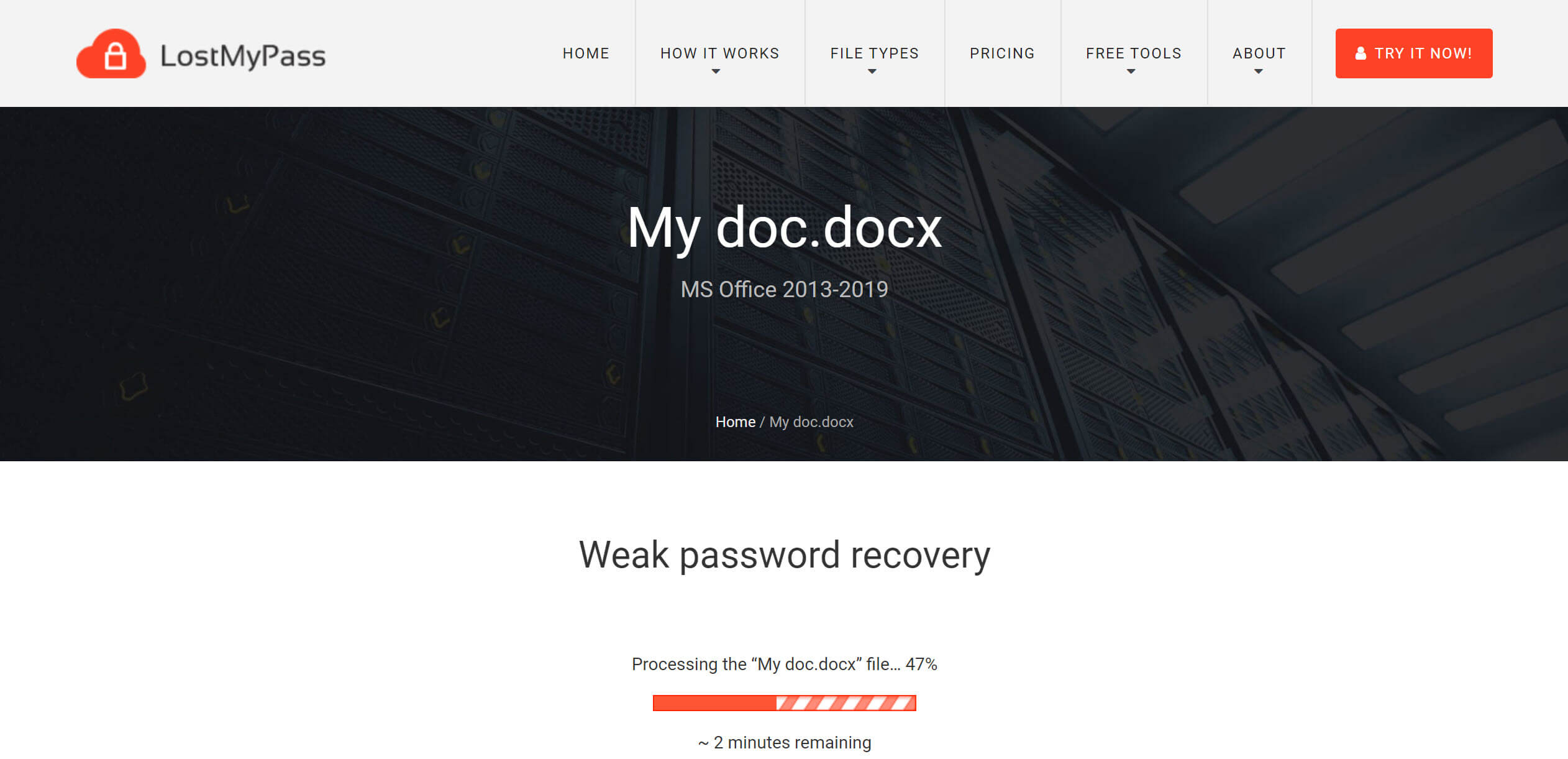
Paso 3. Proceso de Recuperación de Contraseña Segura si la Recuperación de Contraseña Débil Falló
Si la Recuperación de Contraseña Débil tiene éxito, ¡es genial! Puedes recuperar tu contraseña de Word de forma gratuita. Pero en la mayoría de los casos, puede que no seamos tan afortunados. En este punto, debe considerar si verificar su correo electrónico para ejecutar una Recuperación de contraseña segura porque este no es un servicio gratuito. Si eso funciona, tendrá que pagar para recuperar la contraseña (está bien no pagar, simplemente no obtiene la contraseña). Tome un documento de Word de MS Office 2010-2019 como ejemplo, se necesitan 49 USD para recuperar la contraseña descifrada con éxito.
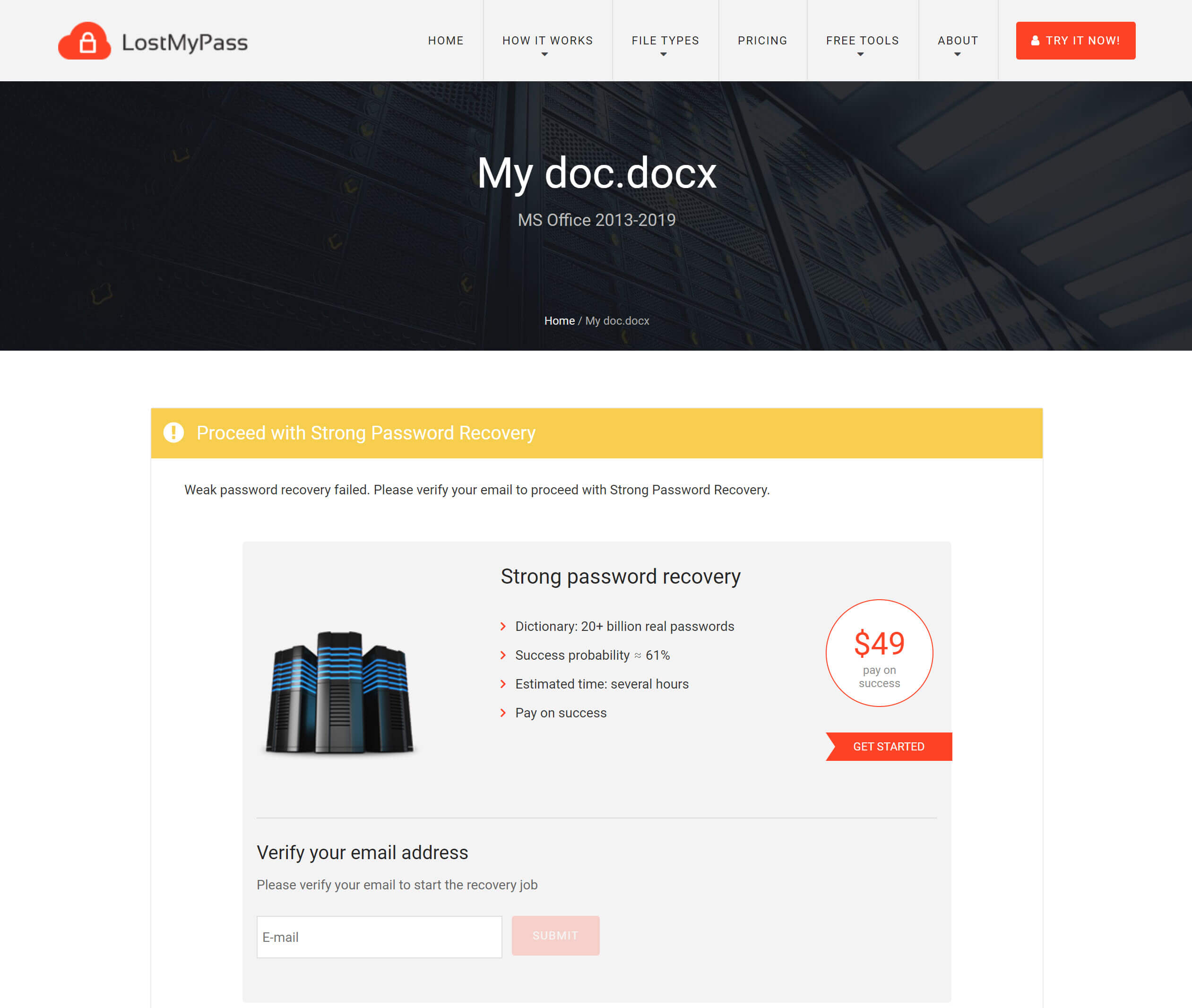
Paso 4. Procese la Recuperación de Contraseña Personalizada si la Recuperación de Contraseña segura falló
Probé con un documento de Word con la contraseña 0412. La Recuperación de Contraseña Segura la recuperó con éxito en 24 horas. ¿Qué pasa si la Recuperación de contraseñas seguras sigue fallando? Bueno, lo último que LostMyPass puede proporcionar es la Recuperación de Contraseñas personalizadas. Tendrá una casilla para que rellene la información que conoce sobre la contraseña. Cuanto más detallado, mejor, por ejemplo, qué personajes hay y cuáles son las posiciones.
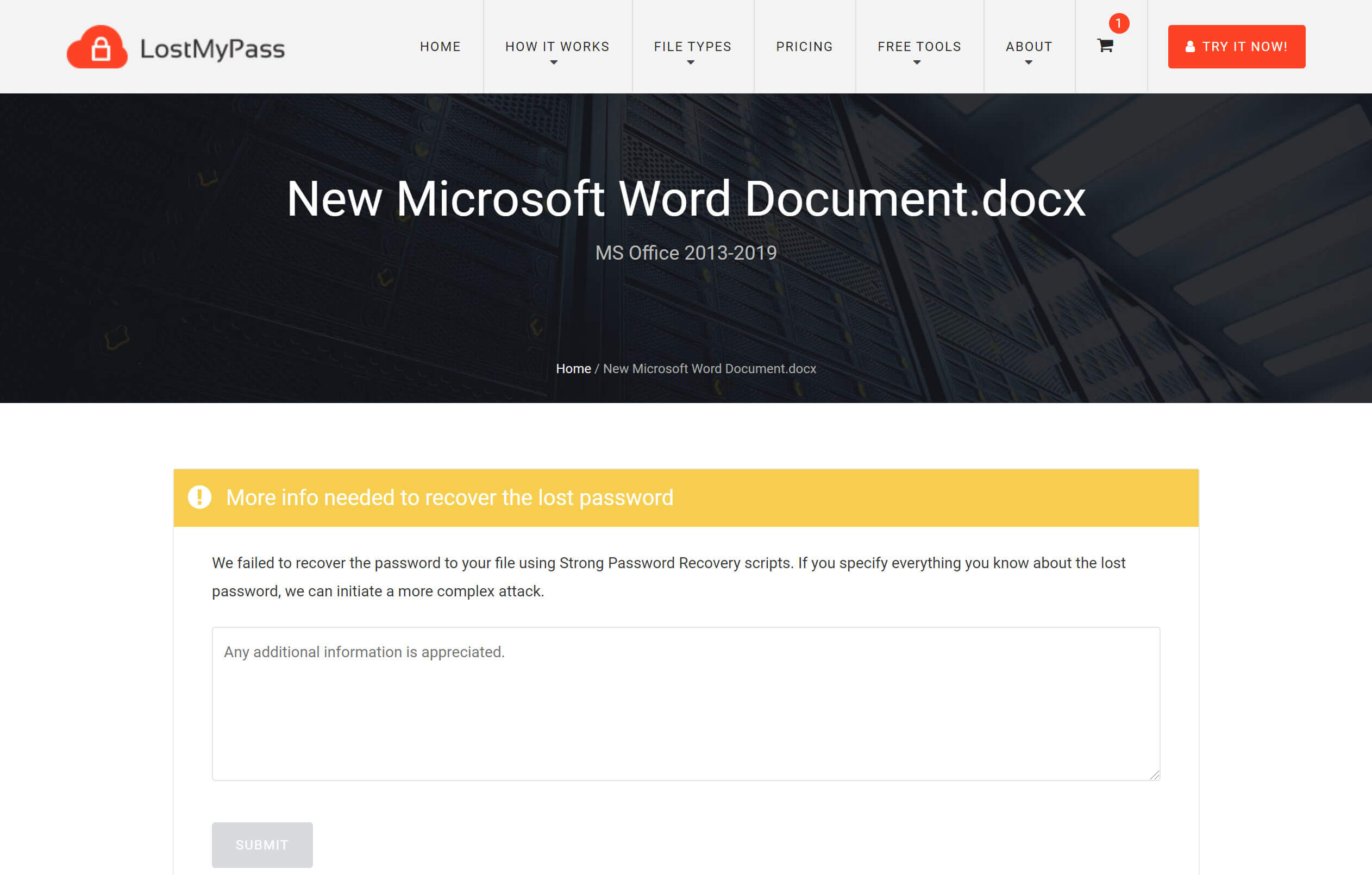
Se pondrán en contacto con usted por correo electrónico más tarde, principalmente para informarle del precio y preguntarle si está dispuesto a continuar. Se necesitan 199 USD para recuperar la contraseña de la Recuperación de Contraseña Personalizada.
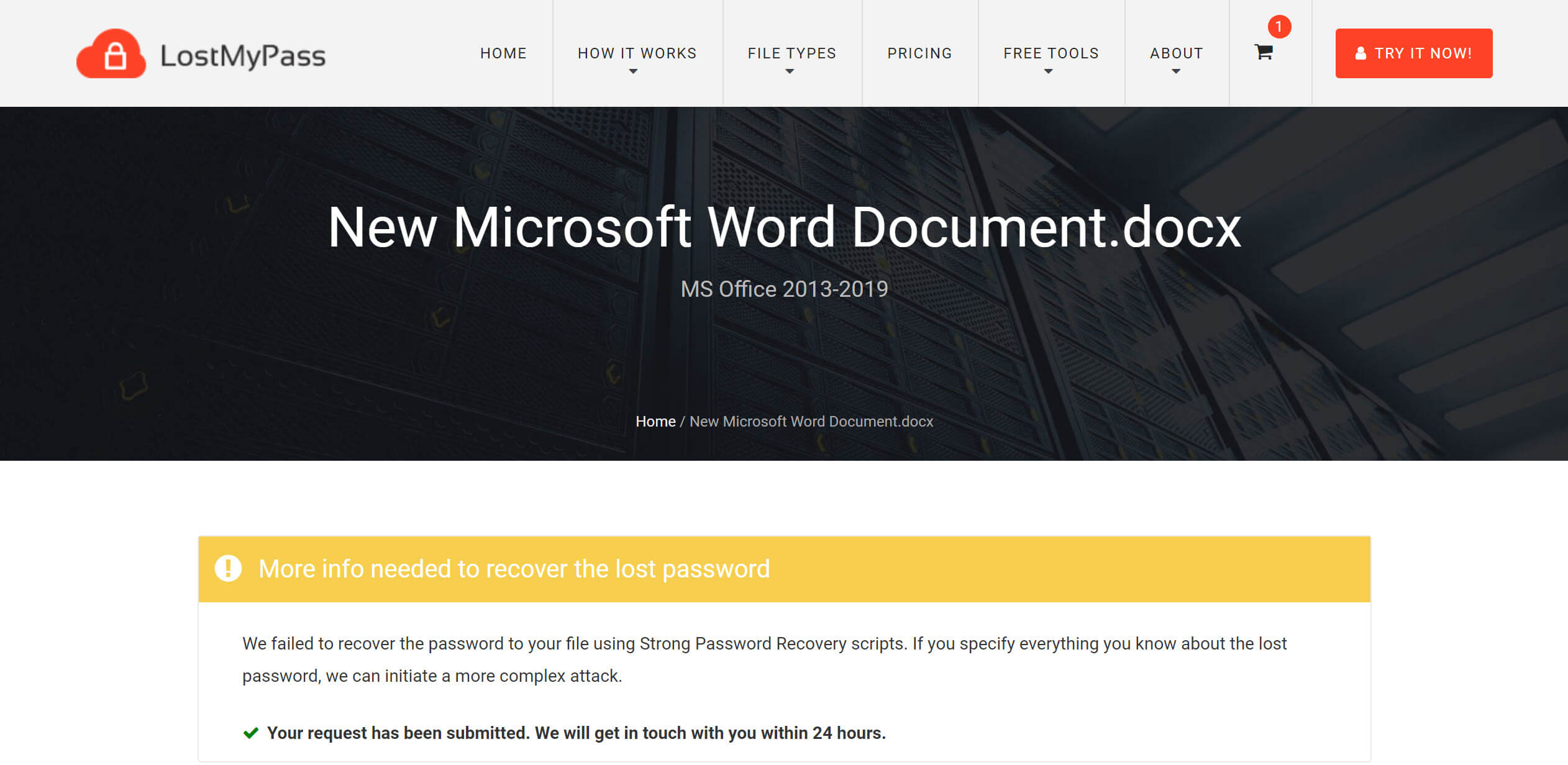
- Recuperación de Contraseñas en línea
Los pasos para usar la Recuperación de Contraseñas en línea de Word desde Recuperación de contraseñas en línea son muy similares a LostMyPass, por lo que no tengo que volver a escribirlos. Solo paga por los resultados; no necesita pagar nada si el descifrado falla.
La mayor diferencia puede ser el precio. El costo del servicio de recuperación de contraseñas en línea es de 10 Euros.
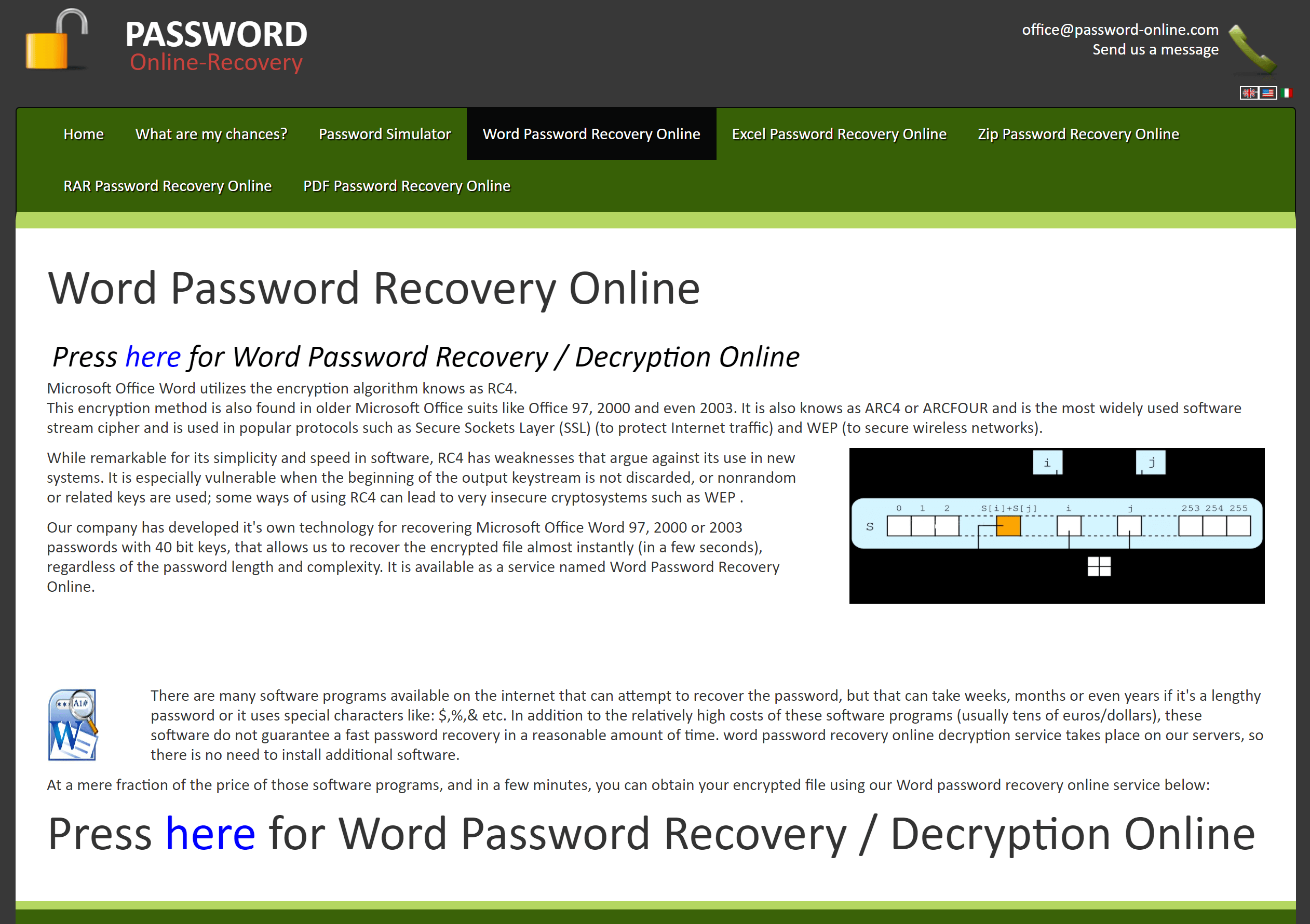
Si «Descifrar Contraseña de Documento de Word Sin Software» No es para Usted, Aquí Hay Otra Forma De Probar
Hay pros y contras en diferentes formas de recuperar contraseñas de Word. Los removedores de contraseñas de documentos de Word en línea son convenientes porque solo necesita dejar que manejen su archivo de Word y luego esperar hasta que le devuelvan el archivo (tal vez con la contraseña juntos), pero eso traerá problemas de privacidad. En segundo lugar,» Pagar solo por una recuperación exitosa » significa que el precio único será más alto. Para las personas que tienen muchos archivos de Word que recuperar, no es barato.
Aquí hay varias ventajas principales de descifrar contraseñas de documentos de Word con software, por ejemplo, Passper para Word.
- A pesar de» ataque de diccionario «y» fuerza bruta», ofrece» ataque combinado «y» ataque de máscara » al principio. Cuanto más sepa sobre la contraseña, más corto será el tiempo de descifrado.
- Si no le importa tanto el tiempo empleado, puede ejecutar el software en una computadora durante mucho tiempo para descifrar documentos de Word ilimitados (Nota: Puede tomar segundos, horas, semanas, meses, años y, a veces, para siempre, descifrar un documento de Word, lo que depende críticamente de la complejidad de la contraseña).
- No tiene que preocuparse por la privacidad de su documento de Word. Este es un software que no necesita conexión a Internet una vez que descarga los diccionarios. No se cargará ningún documento en el servidor.
Aquí voy a mostrar cómo descifrar contraseñas de documentos de Word con Passper para Word. Es un popular software de recuperación de contraseñas de Word con tres planes para elegir: $19.95 (Plan de 1 mes), 2 29.95 (Plan de 1 Año) y 4 49.95 (Plan de Por Vida).
Paso 1. Descargue e instale el software en su PC con Windows.
Descargar
Paso 2. Ya que queremos recuperar la contraseña de apertura del documento de Word, toque el módulo «Recuperar contraseñas».

Paso 3. Cargue su documento de Word y seleccione un método de recuperación.

Mientras conozca un poco de información sobre su contraseña de Word, puede usar el Ataque de máscara para reducir el tiempo que lleva.
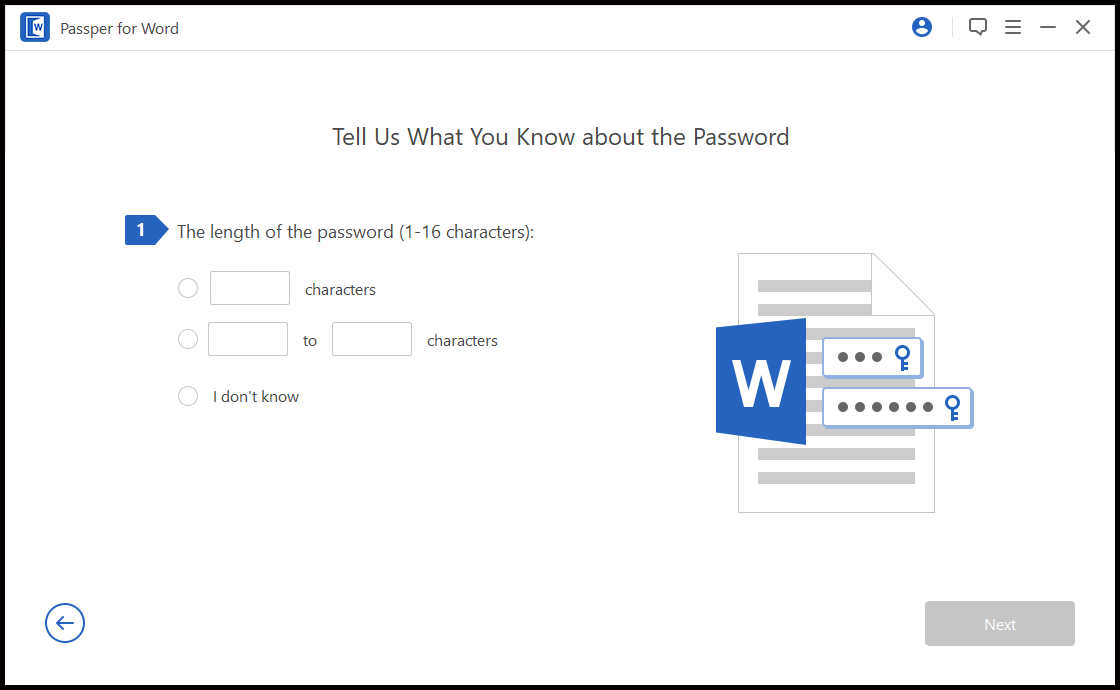
Paso 4. Comience a recuperar la contraseña del documento de Word.

En resumen, si su contraseña es muy compleja y la ha olvidado por completo, le recomendaré que crackee la contraseña del documento de Word sin usar software, aunque costará un alto precio por recuperar utilizando un descifrador de contraseñas en línea. ¿Vale la pena el documento de Word? Esta puede ser la pregunta más importante.